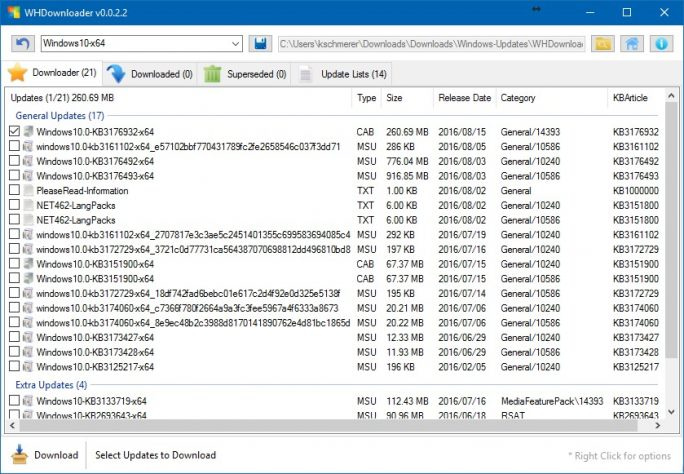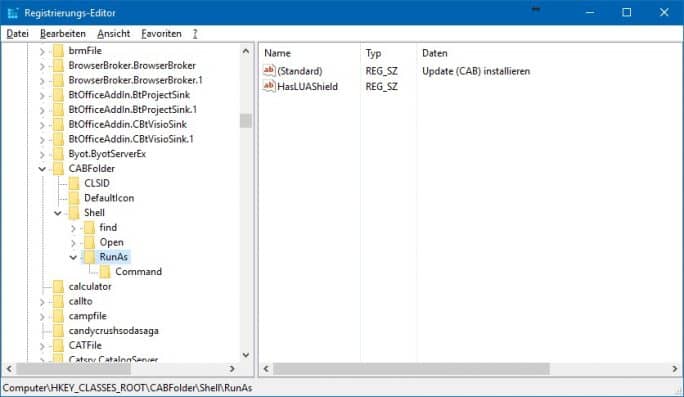Mit dem Windows 10 Update Assistant von Microsoft lässt sich der Downloadvorgang der Version 1607 (Anniversary Update) für die Windows-10-Version 1511 (Herbst-Update) manuell anstoßen. Ungeduldige Anwender, die nicht auf die nächste Update-Welle warten wollen, können so die Neuerungenschneller bekommen. Auch wir können auf einem unserer Systeme nachvollziehen, dass die Version 1607 nicht immer angeboten wird. Der Versuch, mit der manuellen Suche im Windows Update die Aktualisierung zu starten, schlägt fehl. Mit dem Update Assistant klappte hingegen der Start der Aktualisierung, nachdem wir ihn heruntergeladen haben und die kurze Systemüberprüfung des Assistenten durchgeführt wurde.
Windows 10 Version 1607 ist mit leichter Verspätung am 2. August 2016 freigegeben worden. Eigentlich war das Update für den Juli geplant, weswegen es den Namen 1607 bekommen hat (Jahreszahl/Monat). Wer herausfinden möchte, ob die neue Version 1607 bereits über die Automatik installiert wurde, kann dies entweder mit der Eingabe von „winver“ in der Suche tun oder im Über-Dialog der Systemeinstellungen.
Das Herbst-Update entspricht der Build-Reihe 10586.xxx mit der Versionsnummer 1511. Das Anniversary Update entspricht der Build-Reihe 14393.xxx mit der Versionsnummer 1607.
Build 1607 über Windows-Tools herunterladen
Windows 10: Updates manuell installieren
Betriebssystem-Updates lassen sich unter Windows 10 auch manuell insallieren. Hierfür steht das Kommandozeilen-Tool DISM.exe zur Verfügung. Mit ein paar Registry-Anpassungen gelingt die Installation von Aktualisierungen auch über das Kontextmenü.
Aus verschiedenen Gründen kann es sinnvoll sein, Betriebssystem-Updates manuell zu installieren. Zum einen erreichen die veröffentlichten Aktualisierungen nicht immer zeitnah den Anwender. Zum anderen kann man ein einmal heruntergeladenes Update auch dann auf einem PC installieren, wenn dieser gerade keinen Online-Zugriff hat. Last but not least spart man auch etwas Netzwerktraffic, wenn Updates manuell auf den PCs installiert werden. Auch bei Windows-10-Rechnern, die über ein intelligentes Update-Management verfügen, kann es sinnvoll sein, Aktualisierungen manuell zu installieren, um Bandbreite zu schonen.
Windows 10: Updates manuell herunterladen
Wenn Microsoft Aktualisierungen freigibt, sind diese in der Regel über den Windows-Update-Katalog verfügbar. Um diesen Weg für Downloads von Updates nutzen zu können, ist allerdings die Nutzung von Internet Explorer notwendig.
Alternativ kann man Tools wie den WHDownloader (früher: Windows Hotfix Downloader) nutzen. Das .Net-Programm ermöglicht den Download von Windows- und Office-Updates.
Allerdings dauert es meistens ein paar Tage, bis Downloads im Windows-Update-Katalog verfügbar sind. Wenn man nicht solange warten will, ist man auf andere Quellen angewiesen. Microsoft hat beispielsweise bereits für Windows 10 ein weiteres kumulatives Update veröffentlicht. Es aktualisiert Windows 10 auf Build 14393.82 und trägt die Bezeichnung KB3176934. In der Regel dauert es nicht lange, bis der entsprechende Download-Link bekannt wird. Als Quelle dient im Übrigen der von Microsoft offiziell genutzte Server download.windowsupdate.com.
Kumulatives Update: Windows 10 14393.82
CAB-Datei installieren
Die von Microsoft zur Verfügung gestellten Windows-Updates liegen meistens im CAB-Format vor. Unter Windows steht mit DISM.exe ein Kommandozeilen-Tool für die Installation dieser Dateien zur Verfügung. Wer die CAB-Dateien damit installieren möchte, gibt in der Eingabeaufforderung (Administrator) folgenden Befehl ein.
DISM.exe /Online /Add-Package /PackagePath:C:UsersNutzerKontoPfad zum Downloadverzeichniswindows10.0-kb3176934-x64_5eedcc98de283d69a008c7cfe63df0d5a7bedb8c.cab
Hierbei ist natürlich darauf zu achten, dass die korrekte Version geladen wird. Die Bezeichnung im Dateinamen „x64“ steht für eine 64-Bit-Windows-Version, während „x86“ für die 32-Bit-Variante geeignet ist.
CAB-Datei über Kontextmenü installieren
Wem die Installation über die Kommandozeile etwas zu umständlich ist, kann die Registry so modifizieren, dass eine Installation der CAB-Datei auch über das Kontextmenü möglich ist. Hierfür öffnet man zunächst den Registry-Editor REGEDIT. Anschließend navigiert man zum Eintrag HKEY_CLASSES_ROOTCABFolderShell und legt einen Schlüssel RunAs an.
Unter RunAs muss nun der Schlüssel Command hinzugefügt werden. Im rechten Bereich erhält der Eintrag Standard folgenden Wert cmd /k dism /online /add-package /packagepath:"%1". Unter dem Schlüssel RunAs müssen nun noch zwei Modifikationen durchgeführt werden. Zum einen trägt man unter Standard im rechten Bereich die für das Kontextmenü gewünschte Bezeichnung ein. Also zum Beispiel „Update (CAB) installieren“. Außerdem muss noch eine Zeichenfolge mit dem Namen HasLUASShield angelegt werden. Damit wird der Eintrag mit dem User Control Access Icon angezeigt.
Anschließend erlaubt der Explorer die Installation des Updates über das Kontextmenü.